Como Gravar Vídeo do WhatsApp no Desktop/iPhone/Android
O WhatsApp é uma das plataformas de mídia social mais populares para realizar chamadas de vídeo. Às vezes, surge a necessidade de gravar chamadas de vídeo. Por exemplo, você pode precisar gravar uma entrevista online ou guardar a memória de um bebê recém-nascido quando a distância for um obstáculo. É possível gravar uma chamada de vídeo no WhatsApp? Se sim, como? Continue lendo, este post vai te contar tudo sobre como gravar chamadas de vídeo no WhatsApp.
Parte 1. 2 Métodos para Gravar Chamadas de Vídeo do WhatsApp no iPhone
#1 Gravar Chamadas de Vídeo do WhatsApp no iPhone Sem Nenhum App
Desde o lançamento do iOS 11, o recurso de gravação de tela chegou para ficar. Com essa funcionalidade, os iPhones podem gravar chamadas de vídeo do WhatsApp diretamente. Siga os passos abaixo para usar seu iPhone e gravar chamadas de vídeo do WhatsApp.
- Vá para Configurações. Role para baixo e toque em Central de Controle.
- Escolha a opção "Personalizar Controles".
- Toque no ícone verde + para adicionar a funcionalidade de Gravação de Tela à Central de Controle.
- Ao adicionar a funcionalidade de Gravação de Tela à Central de Controle, os usuários poderão gravar chamadas de vídeo do WhatsApp com facilidade. Deslize para cima a partir da base da tela para revelar os ícones do menu inicial.
Toque no botão de gravação para iniciar a gravação de tela. Deslize para cima a partir da base da tela e toque no botão Parar para interromper a gravação de tela.

Nota
Todas as gravações de chamadas de vídeo do WhatsApp são armazenadas automaticamente no aplicativo Fotos, e você pode acessá-las de lá.
#2 Gravar Chamadas de Vídeo do WhatsApp com Áudio no iPhone (Sem o Botão Vermelho)
O método acima incluirá um botão vermelho na gravação de vídeo. Como remover o botão vermelho? É possível? A resposta é não, você não pode remover o botão vermelho no vídeo. Mas você pode tentar outro método para gravar chamadas de vídeo do WhatsApp sem o botão vermelho. HitPaw WhatsApp Video Call Recorder é uma excelente opção para essa tarefa, destacando-se pelas seguintes funcionalidades:
- Grava chamadas de vídeo do WhatsApp com a facecam.
- Permite editar os vídeos gravados.
- Permite parar ou pausar a gravação a qualquer momento.
- Tira capturas de tela do momento desejado com o recurso Picture-in-Picture.
Veja os passos para gravar chamadas de vídeo do WhatsApp no iPhone sem o botão vermelho usando o HitPaw:
- Passo 1: Baixe, instale e inicie o HitPaw em seu computador Windows ou Mac.
- Passo 2: Escolha a opção "Device" na guia de Gravação, em seguida, clique em "iPhone" na lista suspensa.
- Passo 3: Selecione a webcam e as configurações.
- Passo 4: Comece a gravar uma chamada de vídeo do WhatsApp clicando no botão vermelho.
- Passo 5: Para parar a gravação, clique no mesmo botão. Em seguida, você pode editar o vídeo gravado na guia "History".
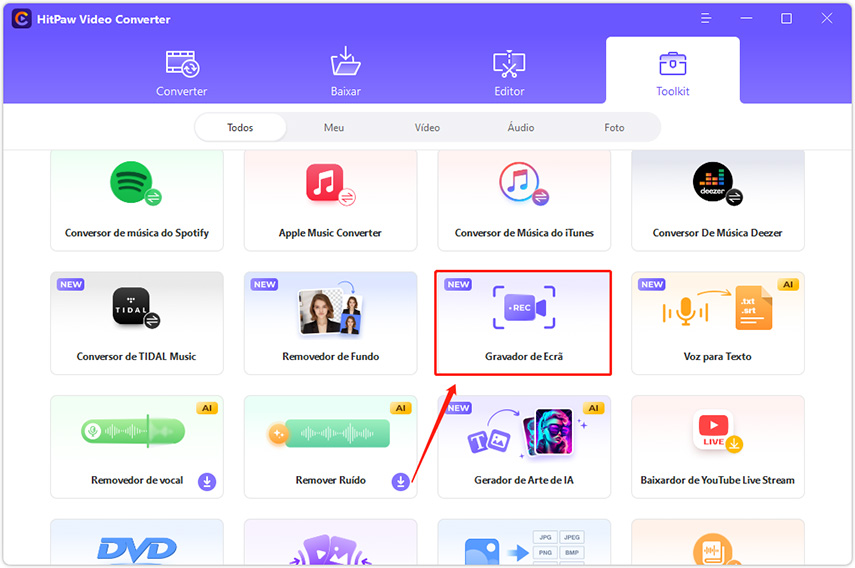
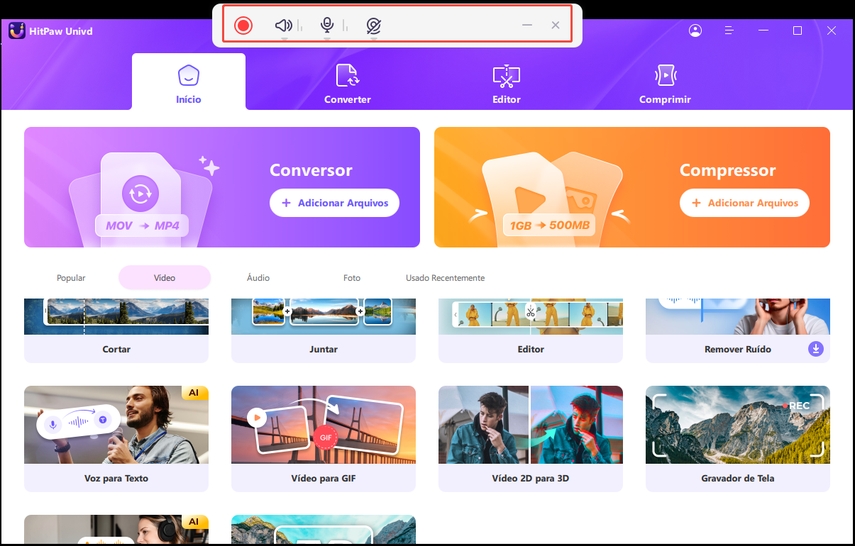
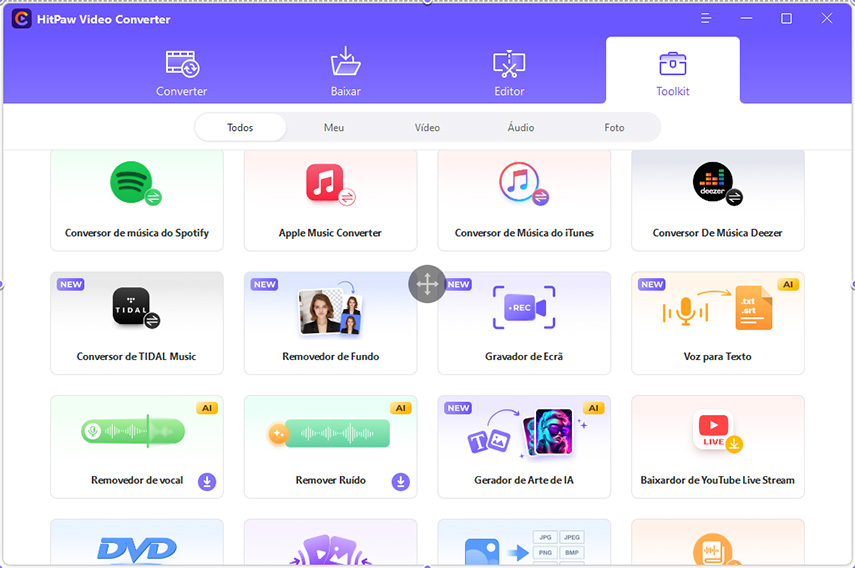
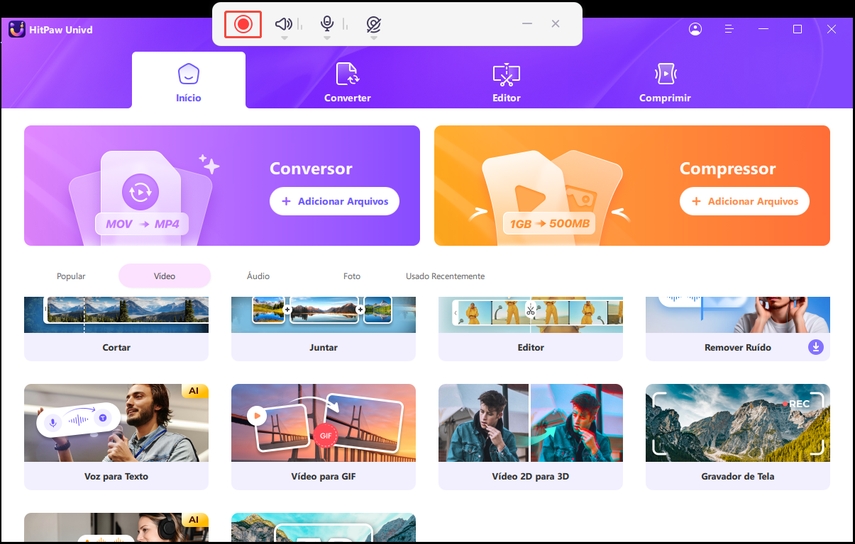
Parte 2. Como Gravar Chamadas de Vídeo do WhatsApp com Áudio no Android (Aplicativos de Terceiros Necessários)
Existem muitos aplicativos Android que podem gravar chamadas de vídeo do WhatsApp. No entanto, alguns são melhores que outros devido à facilidade de uso e à compatibilidade com a versão do Android. Abaixo estão os três melhores aplicativos para gravar vídeos do WhatsApp no Android.
#1 DU Recorder
DU Recorder é um aplicativo Android que permite aos usuários gravar chamadas de vídeo do WhatsApp. Ele cria um pequeno atalho na tela para que os usuários possam gravar vídeos do WhatsApp sem precisar abrir o aplicativo a partir da gaveta de aplicativos.

- Pesquise por DU Recorder na Google Play Store. Baixe e instale o aplicativo e abra-o.
- Você verá um ícone de gravação na tela. Basta pressionar o botão de gravação para começar a gravar chamadas de vídeo do WhatsApp.
- Para parar a gravação, deslize para baixo a partir do topo da tela para acessar o painel de Notificações. Toque no ícone de Parar para interromper a gravação. O ícone de Pausar suspende o vídeo. Você pode tocá-lo novamente para retomar a gravação.
Nota
Todas as gravações de chamadas de vídeo do WhatsApp são salvas automaticamente no aplicativo Fotos do smartphone Android.
#2 Rec. Screen Recorder
Rec Screen Recorder é outro aplicativo capaz de gravar chamadas de vídeo do WhatsApp em dispositivos Android. Os usuários podem configurar as opções de vídeo e áudio antes de começar a gravar chamadas de vídeo do WhatsApp. O Rec Screen Recorder funciona em dispositivos com Android versão 5.0 ou superior, sem necessidade de root. Abaixo estão os passos necessários para usar o Rec Screen Recorder.

- Baixe e instale o Rec Screen Recorder na Google Play Store.
- Abra o aplicativo e edite as configurações de vídeo, incluindo áudio, taxa de bits, duração, tamanho, etc.
- Toque no botão "RECORD" para iniciar a gravação da tela do seu Android. IV. Abra o WhatsApp e faça ou receba chamadas de vídeo enquanto o Rec grava o vídeo em segundo plano.
#3 AZ Screen Recorder
AZ Screen Recorder é semelhante ao DU Recorder, pois ambos criam atalhos para permitir que os usuários gravem vídeos do WhatsApp sem abrir o aplicativo. O AZ Screen Recorder funciona em todos os dispositivos Android a partir da versão 4.4.
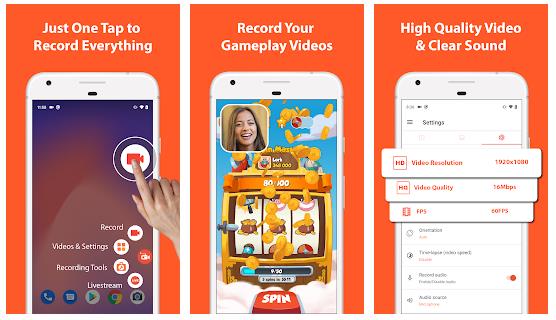
- Baixe e instale o aplicativo AZ Screen Recorder na Google Play Store.
- Abra o aplicativo após a instalação.
- Toque no botão de gravação para começar a gravar chamadas de vídeo do WhatsApp.
- Deslize para baixo para acessar o painel de Notificações. Toque no botão Parar para interromper a gravação.
Parte 3. Como Gravar uma Chamada de Vídeo no WhatsApp para Desktop
O WhatsApp não está disponível apenas em smartphones e tablets, mas também em PCs. Alguns gravadores de tela funcionam em desktops ou PCs. Embora muitos desses programas exijam que os usuários baixem e instalem o software de gravação de tela, poucos gravadores de tela não exigem o download de software. Eles podem gravar as sessões dos usuários em outros aplicativos no computador. Um dos melhores gravadores de tela para PC é o gravador de tela online HitPaw.
Gravador de Tela Gratuito HitPaw
O gravador de tela online HitPaw não requer o download de software. Ele é uma ferramenta online que pode gravar a tela do computador enquanto outros programas de software estão sendo usados, então você pode usá-lo para gravar chamadas de vídeo no WhatsApp. A seguir estão os passos para fazer isso:
- Passo 1: Certifique-se de que você tenha feito login no WhatsApp no WhatsApp Desktop.
- Passo 2: Acesse a página do gravador de tela online HitPaw.
-
Selecione as preferências do gravador, defina para ativar o áudio ou silenciar o volume. Você também pode aumentar o volume para ouvir bem claramente. Após as configurações, clique no botão Iniciar Gravação.

- Passo 3: Você deverá receber um prompt pop-up. Permita que a ferramenta online acesse o seu navegador e microfone para gravar a tela.
- Passo 4:Selecione a janela do WhatsApp. A gravação começa automaticamente. Faça uma chamada de vídeo no WhatsApp enquanto o gravador de tela online HitPaw começa a gravar a tela do WhatsApp.
- Passo 5: Após gravar o vídeo, os usuários podem optar por baixar ou editar a chamada de vídeo do WhatsApp.
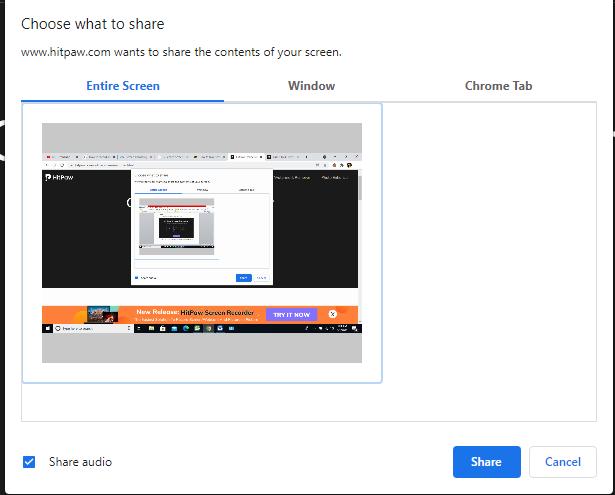
Nota
A ferramenta de gravador de tela online HitPaw é compatível com qualquer tipo de PC ou desktop, desde que haja uma conexão de internet funcionando.
Caso você cancele acidentalmente qualquer um dos pop-ups necessários para executar o gravador de tela online, vá até as Configurações do Sistema ou Configurações do Navegador para habilitar a gravação de tela.
Parte 4. Perguntas Frequentes sobre Chamada no WhatsApp
Q1. As chamadas do WhatsApp podem ser gravadas pela polícia?
A1. O WhatsApp utiliza um serviço de criptografia de dados de ponta a ponta para garantir a segurança dos dados e a proteção da privacidade dos usuários. Assim, a polícia não pode acessar chats ou vídeos do WhatsApp enquanto estão sendo enviados de um usuário para outro. No entanto, se o dispositivo móvel for apreendido pela polícia, ela pode ser capaz de acessar chamadas de vídeo do WhatsApp que já foram gravadas no dispositivo.
Q2. Como posso gravar chamadas de vídeo no WhatsApp secretamente?
A2. Você pode gravar chamadas de vídeo no WhatsApp sem que a outra parte saiba, usando aplicativos de gravação de tela que possuem atalhos. Os atalhos permitem que o gravador de tela funcione sem a necessidade de abrir o aplicativo. Você simplesmente desliza a tela durante a chamada de vídeo e toca no botão Gravar durante a sessão da chamada de vídeo.
Q3. Qual é o melhor gravador de chamadas do WhatsApp?
A3. Escolher o melhor gravador de chamadas do WhatsApp depende de fatores como o tipo de dispositivo, facilidade de uso e versão do software do dispositivo. Para desktops, o gravador de tela online HitPaw é o melhor, pois não faz distinção entre PCs com Linux, Mac ou Windows. iPhones que executam a versão iOS 11 ou posterior já possuem o melhor gravador de chamadas do WhatsApp pré-instalado, enquanto usuários Android têm muitos aplicativos de gravação de tela para escolher.
Conclusão
Existem gravadores de tela que podem gravar chamadas de vídeo no WhatsApp com ou sem áudio. Você pode precisar testar dois ou três antes de escolher o melhor para você. Neste post, revisamos várias ferramentas que podem gravar vídeos do WhatsApp de forma perfeita, escolha uma de acordo com suas necessidades.

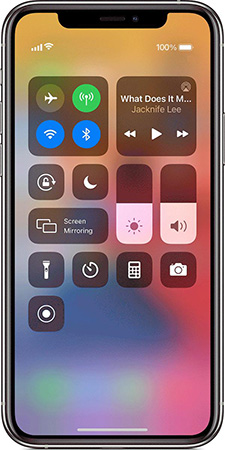




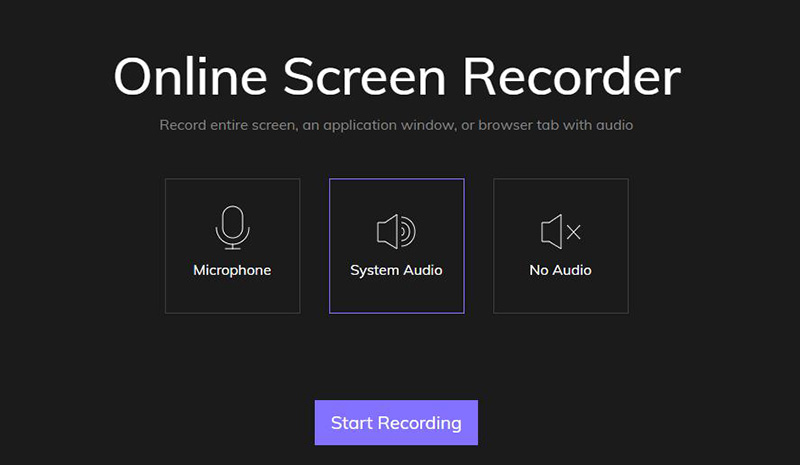

 HitPaw FotorPea
HitPaw FotorPea HitPaw VikPea
HitPaw VikPea
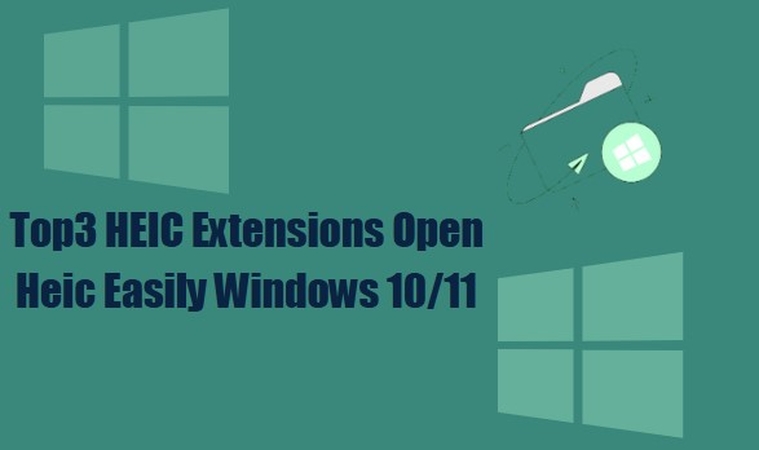



Compartilhar este artigo:
Selecionar a classificação do produto:
Antônio García
Editor-em-Chefe
Trabalho como freelancer há mais de cinco anos. Sempre fico impressionado quando descubro coisas novas e os conhecimentos mais recentes. Acho que a vida não tem limites, mas eu não conheço limites.
Ver todos os ArtigosDeixar um Comentário
Criar sua avaliação sobre os artigos do HitPaw